מדריך מקיף להקלטת מסך באייפון שאינה עובדת
תכונת הקלטת המסך של האייפון נוחה להפליא, מוכנה להפעלה בכל מקרה חירום. אבל כשאתם הכי זקוקים לה, היא פתאום מפסיקה לעבוד - אין קול, כפתורי הקלטה לא מגיבים, או סרטונים שחורים לחלוטין. אם אתם נתקלים בבעיות דומות, אל דאגה. מאמר זה מתאר 8 פתרונות מוכחים ושיטה קלה עוד יותר להקלטה באיכות HD. נעזור לכם לפתור לצמיתות את בעיית "הקלטת המסך באייפון לא עובדת".
רשימת מדריכים
למה הקלטת מסך באייפון לא עובדת? בדקו אם אתם מקליטים בצורה נכונה תקן את הקלטת המסך באייפון שאינה פועלת 5 תיקונים מהירים למצב שבו הקלטת מסך באייפון לא עובדת שיקוף האייפון שלך למחשב כדי למנוע ממנו לא לעבודלמה הקלטת מסך באייפון לא עובדת?
שטח אחסון לא מספיק
קבצי הקלטת המסך גדולים. אם אין מספיק שטח אחסון במכשיר, ייתכן שתכונת הקלטת המסך לא תופעל או תיעצר אוטומטית. ניתן להשאיר לפחות כמה מאות מגה-בייט להקלטת המסך.
הגבלות זמן מסך או בקרת הורים
אם זמן מסך או בקרת הורים מופעלים, הקלטת המסך עשויה להיות מוגבלת. לכן, ודא ש"הקלטת מסך" מוגדרת כ"אפשר" לפני ההקלטה. לאחר הסרת ההגבלה, הקלטת המסך אמורה לפעול כרגיל.
פתח את AirPlay או את צג חיצוני בו זמנית
כאשר האייפון שלך משקף את המסך שלו דרך AirPlay או מחובר לצג חיצוני, המערכת מבטלת אוטומטית את הקלטת המסך כדי למנוע לכידת תוכן חיצוני.
התנגשויות בהגדרות המיקרופון
אם הקלטת המיקרופון מופעלת במהלך צילום מסך אך היא תפוסה על ידי אפליקציה אחרת, ההקלטה עלולה להיכשל.
בדקו אם אתם מקליטים בצורה נכונה
וידוא שתכונת הקלטת המסך נוספה למרכז הבקרה הוא הצעד הראשון. באפשרותך לבצע את השלבים הנכונים להלן כדי לבדוק אם אירעו שגיאות במהלך התהליך.
שלב 1.ניקח לדוגמה את iOS 26. הקש על "הגדרות" ומצא את "מרכז הבקרה".
שלב 2.הקש על "פלוס" לפני "הקלטת מסך" כדי להוסיף אותו למרכז הבקרה שלך.
שלב 3.חזרו לממשק האייפון ופתחו את "מרכז הבקרה", אתר את הכפתור האפור, שבדרך כלל מסומן כ"הקלטה". לחץ עליו כדי להתחיל בהקלטה.
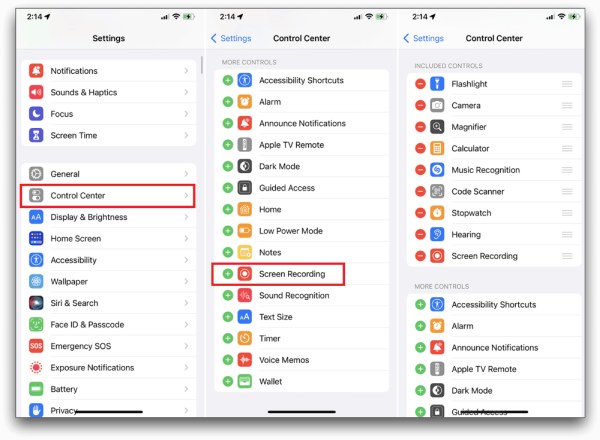
שלב 4.המסך יציג את האפשרות "התחל הקלטה". ההקלטה מתחילה לאחר ספירה לאחור של שלוש שניות.
שלב 5.כדי להפסיק את הקלטת המסך, הקישו על הנקודה האדומה בחלק העליון, לאחר מכן הקישו על כפתור "עצור".
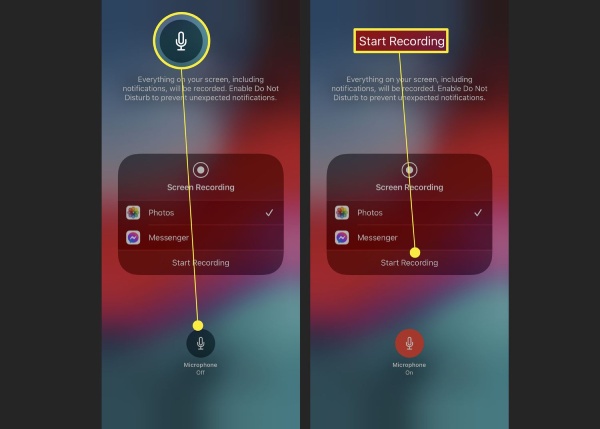
תקן את הקלטת המסך באייפון שאינה פועלת
תכונת הקלטת המסך של האייפון יכולה גם ללכוד אודיו. אם אתה מוצא הקלטת מסך באייפון ללא קול יחד עם המסך, ייתכן שהמיקרופון שלך לא מופעל.
שלב 1.החלק מטה מהפינה הימנית העליונה של המסך כדי לפתוח את מרכז הבקרה.
שלב 2.לאחר מכן, לחץ והחזק את כפתור ההקלטה למשך שתי שניות.
שלב 3.הקש על כפתור "מיקרופון" שעל המסך כדי לפתוח את ממשק האפשרויות. זה יתחיל להקליט באמצעות המיקרופון.
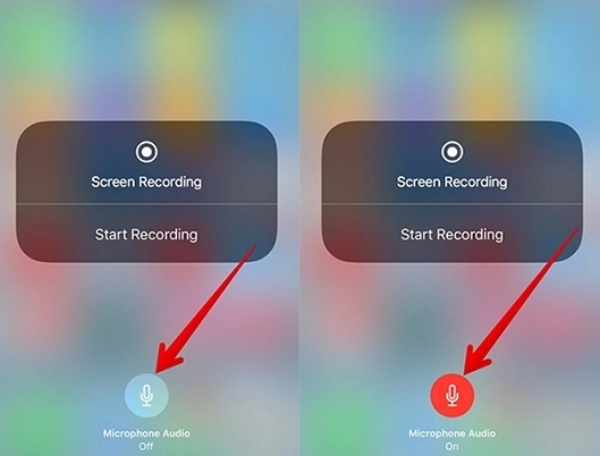
5 תיקונים מהירים למצב שבו הקלטת מסך באייפון לא עובדת
בדוק את מגבלות זמן המסך
אפל מספקת הגבלות עבור תכונות ספציפיות בתוך זמן מסך. לעיתים, ייתכן שלא נאפשר הרשאות או שהאפליקציה עצמה לא תאפשר שימוש בתכונות מסוימות בתוך האפליקציה.
שלב 1.עבור אל "הגדרות", "זמן מסך" ו"הגבלות תוכן ופרטיות".
שלב 2.הקישו על "הגבלות תוכן", גללו מטה כדי למצוא את האפשרות "הקלטת מסך" וודאו שהיא מוגדרת כ"אפשר".
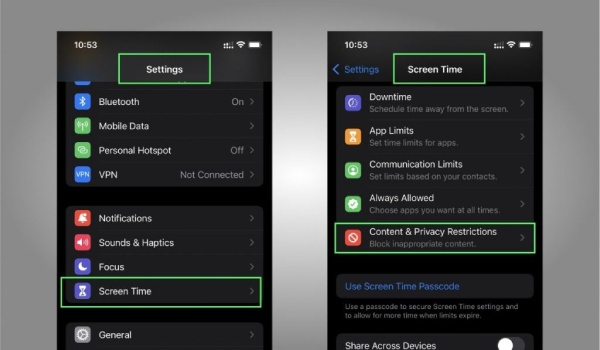
השבת את מצב צריכת החשמל הנמוכה
ניתן לפתוח את מצב צריכת חשמל נמוכה כאשר הסוללה של הטלפון חלשה, אך הדבר עלול להגביל פעילויות מסוימות ברקע, כולל הקלטת מסך. לכן מומלץ לבדוק מראש אם מצב צריכת חשמל נמוכה מושבת.
שלבים: הקישו על אפליקציית ההגדרות ומצאו את "סוללה". לאחר מכן הקישו על "מצב צריכת חשמל" כדי לכבות את "מצב צריכת חשמל נמוכה".
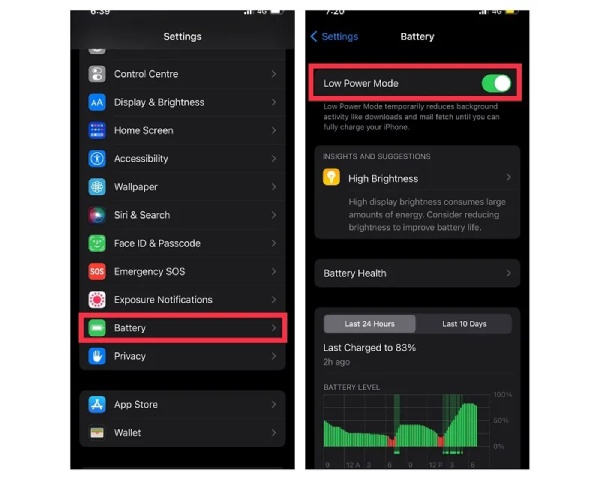
בדיקת שטח אחסון
שטח אחסון מספיק חיוני לתפקוד תקין של הקלטת המסך. שטח אחסון לא מספיק עלול להפריע להקלטת המסך במכשיר שלך.
שלב 1.עבור אל "הגדרות", "כללי" ולחץ על "אחסון באייפון" כדי לבדוק את המקום הפנוי.
שלב 2.אם יש מעט מקום פנוי, שקול למחוק קבצים או אפליקציות מיותרים או להעביר קבצים קיימים למחשב או לאחסון ענן.
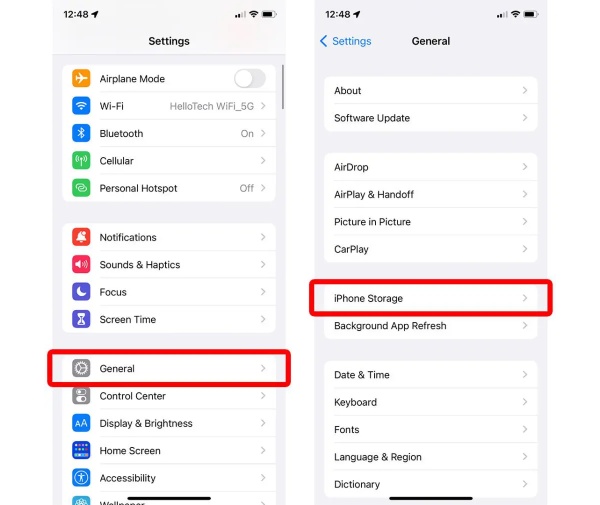
איפוס כל ההגדרות באייפון שלך
אם אף אחת מהשיטות הנ"ל לא עובדת, באפשרותך לנסות לאפס את כל ההגדרות. פעולה זו לא תמחק את הנתונים האישיים שלך, אלא תשחזר את כל הגדרות המערכת למצב ברירת המחדל שלהן.
שלב 1.עבור אל "הגדרות", "כללי" ולחץ על "העבר או איפוס אייפון".
שלב 2.הקש על "איפוס" ולאחר מכן בחר "איפוס כל ההגדרות".
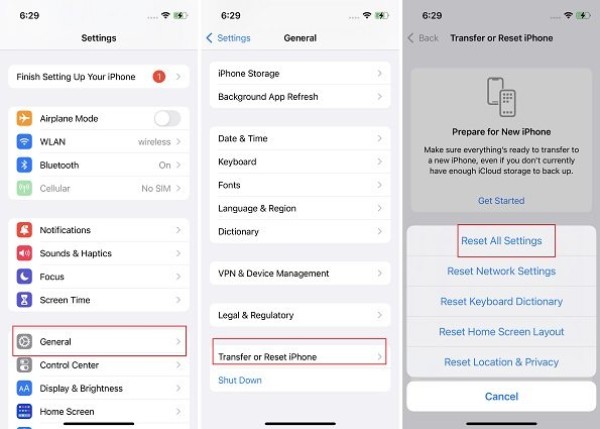
הפעל מחדש את האייפון
הפעלה מחדש פשוטה יכולה לפתור תקלות תוכנה זמניות רבות על ידי הפעלה מחדש ורענון של כל המערכת של הטלפון. התהליך פשוט ולא ישפיע על הנתונים הקיימים שלך.
עבור אייפון X ודגמים מאוחרים יותר:
שלב 1.לחץ והחזק את כפתור הצד ואת אחד מלחצני עוצמת הקול בו זמנית עד להופעת מחוון הכיבוי.
שלב 2.גררו את המחוון כדי לכבות את המכשיר. לאחר 30 שניות, הפעילו אותו שוב.
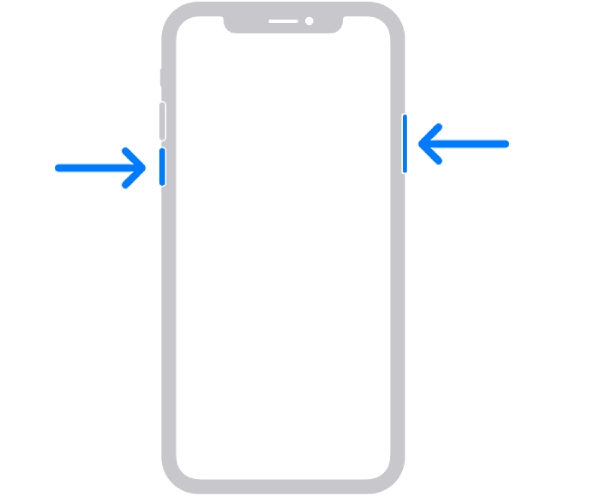
עבור אייפון 8 ודגמים קודמים:
שלבים: לחץ והחזק את כפתור הצד (כפתור ההפעלה) עד להופעת מחוון הכיבוי.
שיקוף האייפון שלך למחשב כדי למנוע ממנו לא לעבוד
אם ניסיתם את כל השלבים לעיל ועדיין אינכם מצליחים להקליט את מסך האייפון שלכם, הפתרון הטוב ביותר הוא לשקף את האייפון שלכם למחשב ולהקליט אותו באמצעות AnyRec Screen Recorderבעזרת אפליקציה זו, תוכלו בקלות לצלם פגישות חשובות, משחקיות, שיחות וידאו, הדרכות, שידורים חיים ועוד - ללא השהיה או טרחה. היא יכולה גם לצייר בזמן אמת ומציעה תכונות עריכה לאחר ההקלטה, כגון חיתוך והוספת סימני מים.

תומך בהקלטה ברזולוציית 4K, מה שמבטיח צילום חד ומפורט.
כלי ביאור וחיתוך וידאו מובנים מבטלים את הצורך לעבור בין אפליקציות.
הקלטה עוקפת את מגבלות האייפון, ומאפשרת צילום אפילו מאפליקציות מוגבלות.
המרת פורמט וידאו לאחר ההקלטה מפשטת את ההעברה למכשירים שונים.
הורדה מאובטחת
הורדה מאובטחת
שלב 1.הפעל את התוכנה, חבר את האייפון שלך למחשב באמצעות מראה הטלפון. בחר "iOS Recorder".
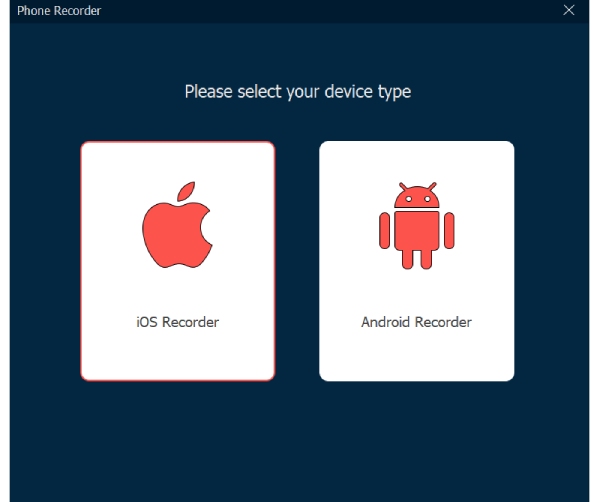
שלב 2.לאחר החיבור באמצעות "שיקוף מסך", הגדר את הרזולוציה ואת תוכן ההקלטה. לאחר מכן, לחץ על כפתור "הקלטה" כדי להתחיל.
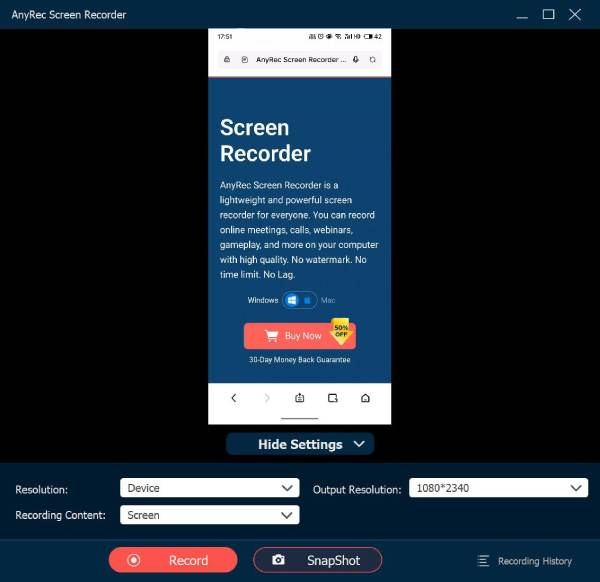
שלב 3.כשתסיים, לחץ על "עצור" בתחתית. תוכל גם לערוך אותו בשלב זה.
סיכום
הקלטת מסך באייפון שאינה פועלת בדרך כלל ניתנת לפתרון באמצעות שיטות מובנות לפתרון בעיות, כגון איפוס או הפעלה מחדש של המכשיר. עבור בעיות עקשניות במיוחד, או כאשר אתם זקוקים לתכונות הקלטה ועריכה מקצועיות יותר, שיקוף מסך האייפון שלכם למחשב לצורך הקלטה באמצעות AnyRec Screen Recorder הוא הפתרון האולטימטיבי והאמין ביותר. הוא מבטיח הקלטות באיכות גבוהה תוך מתן תפעול פשוט. הורד אותו עכשיו כדי לתקן את בעיית הקלטת המסך באייפון שלך שלא עובדת.
הורדה מאובטחת
הורדה מאובטחת



